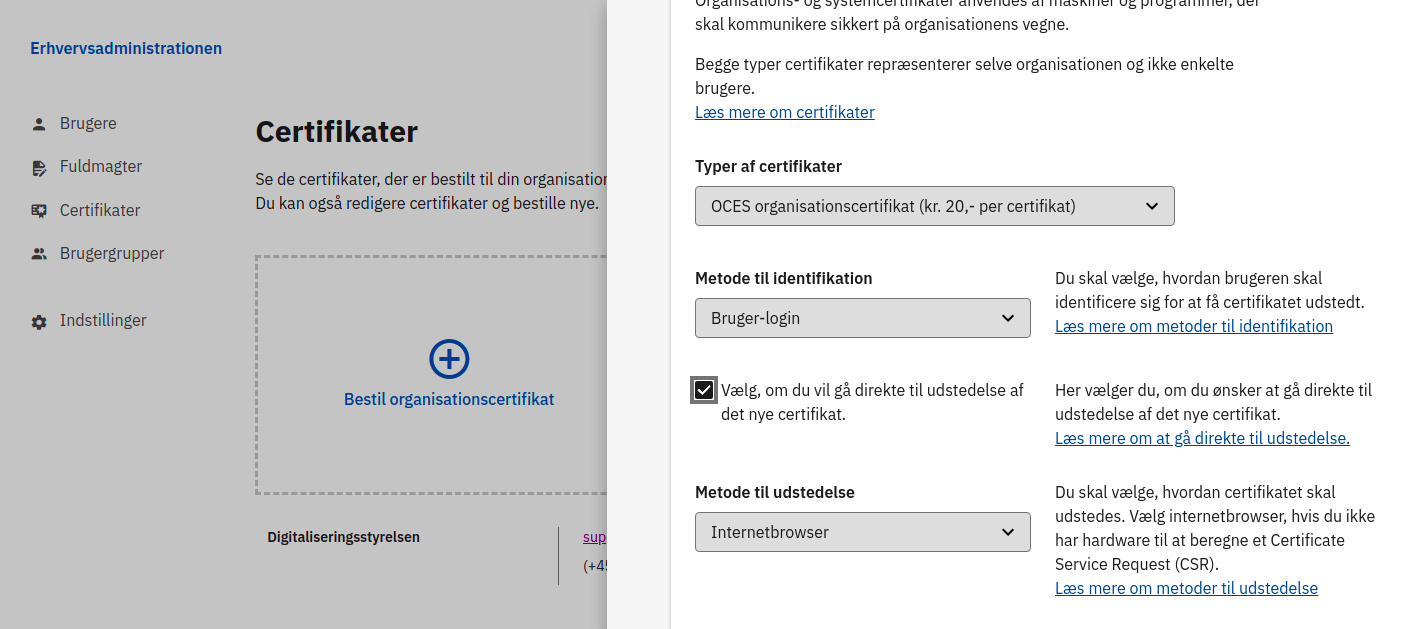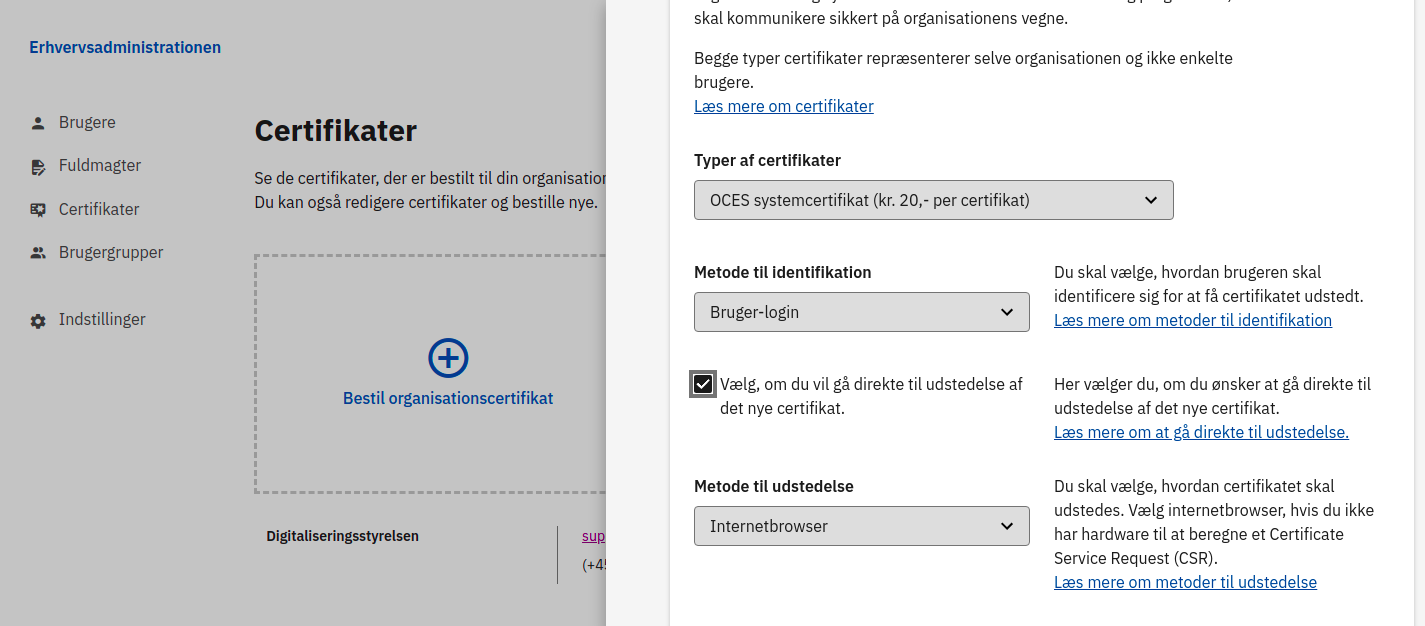Oprettelse af testorganisation
Testorganisation kan oprettes her: https://testportal.test-devtest4-nemlog-in.dk/TU
Tryk "Opret" og her efter vises en side med information om den nye testorganisation.
Start med at logge på som administrator her: https://erhvervsadministration.test-devtest4-nemlog-in.dk/
Der kan udstedes VOCES, FOCES og MOCES certifikater for den pågældende administrator.
Oprettelse af testbruger og udstedelse af MOCES certifikat
For at oprette andre brugere under testorganisationen skal man gøre følgende:
- Start med at oprette brugeren her (med CPR og kryd i "privat MitID"):
https://mitidsimulator.test-devtest4-nemlog-in.dk/ - Log ind som administrator for testorganisationen her:
https://erhvervsadministration.test-devtest4-nemlog-in.dk/ - Opret en ny brugeren med præcis samme oplysninger (fornavn, efternavn, cpr, kryds i privat NemId/MitId) som i punkt 1).
- Log ud
- Log ind med den nye bruger der blev oprettet i punkt 1) her:
https://erhvervsadministration.test-devtest4-nemlog-in.dk/ - Klik på at "Logge på som erhversbruger". Nu bliver brugeren "aktiveret" :-)
- Log ud
- Log ind som administrator for testorganisationen her:
https://erhvervsadministration.test-devtest4-nemlog-in.dk/ - Vælg den nye bruger og klik på "Brugercertifikat" + "Bestil nyt certifikat".
- I de tre dropdowns vælges: "Brugercertifikat" + "Bruger-login" + "Internetbrowser"
- Klik bestil og bekræft.
- Log ud
- Log ind med den nye bruger der blev oprettet i punkt 1) her:
https://erhvervsadministration.test-devtest4-nemlog-in.dk/ - Øverst er der en notifikation. Klik på denne og hent certifikatet.
- Det er meget vigtigt at gemme certifikatets password. Evt. klik på "Kopier til clipboard".
- Nu bliver certifikatet gemt. Før det kan tages i brug skal det konverteres og password skal skiftes.
Skift password på certifikat med openssl
Se certifikatet:
openssl pkcs12 -nodes -in NSTSSnullAnull_Olsen-new.p12 -password pass:Test1234
Skift password:
1) openssl pkcs12 -in NSTSSnullAnull_Olsen.p12 -out NSTSSnullAnull_Olsen.pem -nodes (indtast det medsendte password)
2) openssl pkcs12 -export -out NSTSSnullAnull_Olsen-new.p12 -in NSTSSnullAnull_Olsen.pem (indtast nyt password - f.eks. Test1234)
Nu kan certifikatet indlæses med keytool..
Udstedelse af VOCES certifikat
VOCES certifikat kan ustedes ved at logge på https://erhvervsadministration.test-devtest4-nemlog-in.dk/ som administrator for testorganisationen.
Vælg "Log på som erhversbruger" og vælg "Certifikater". Her efter kan der bestilles et organisationscertifikat - der skal desuden angives et navn for certifikatet:
Udstedelse af FOCES certifikat
Et FOCES certifikat udstedes efter samme fremgangsmåde som VOCES bortset fra at der skal vælges systemcertifikat i stedet:
Tilføj certifikat til STS keystore
Certifikaterne skal indlæses i følgende keystores i STS'en:
trunk/modules/sts-server/src/main/config/test-jwt-idp-trust.jks
trunk/modules/sts-server/src/main/config/test-new-nemLogin-idp.keystore
trunk/compose/configuration/test-jwt-idp-trust.jks
trunk/compose/configuration/test-new-nemLogin-idp.keystore
Eksempel på hvordan man indlæser et FOCES certifikat i en keystore:
1) Fjern det oprindelige certifikat:
keytool -delete -alias foces3_2024 -keystore test-new-nemLogin-idp.keystore -storepass Test1234
2) Importer certifikatet uden alias (så kommer den til at hedde "1"):
keytool -v- -importkeystore -srckeystore ~/work/libraries/sosi-seal/trunk/modules/seal/src/test/resources/oces3/FOCES_gyldig.p12 -srcstoretype PKCS12 -destkeystore test-new-nemLogin-idp.keystore -deststoretype JKS
3) Tjek alias:
keytool -list -keystore test-new-nemLogin-idp.keystore -storepass Test1234
4) Skift alias til foces3_2024:
keytool -changealias -keystore test-new-nemLogin-idp.keystore -storepass Test1234 -destalias foces3_2024 -alias 1